So richten Sie WooCommerce-Zahlungen ein (vollständige Anleitung)
Veröffentlicht: 2023-08-29Online-Transaktionen sind heutzutage für Unternehmen zur Norm geworden. Um eine reibungslose und sichere Zahlungsabwicklung auf WordPress zu gewährleisten, ist es wichtig zu lernen, wie man WooCommerce Payments einrichtet.
In diesem umfassenden Leitfaden werden wir die Feinheiten von WooCommerce-Zahlungen untersuchen. Wir sprechen auch über die Vorteile und stellen Ihnen eine Schritt-für-Schritt-Anleitung zur Konfiguration von Zahlungsmethoden zur Verfügung.
Egal, ob Sie ein Kleinunternehmer oder ein aufstrebender Unternehmer sind, dieser Leitfaden vermittelt Ihnen das Wissen, um Ihre Online-Zahlungsprozesse zu optimieren.
Was sind WooCommerce-Zahlungen?
WooCommerce Payments (umbenannt in WooPayments) ist eine Zahlungslösung, die speziell für WooCommerce entwickelt wurde, eine beliebte E-Commerce-Plattform, die auf WordPress basiert. Damit können Unternehmen Zahlungen direkt auf ihrer Website akzeptieren und so den Checkout-Prozess für Kunden optimieren.
Mit WooCommerce Payments können Sie eine Vielzahl von Zahlungsoptionen anbieten, das Vertrauen der Kunden stärken und die Konversionsraten erhöhen.
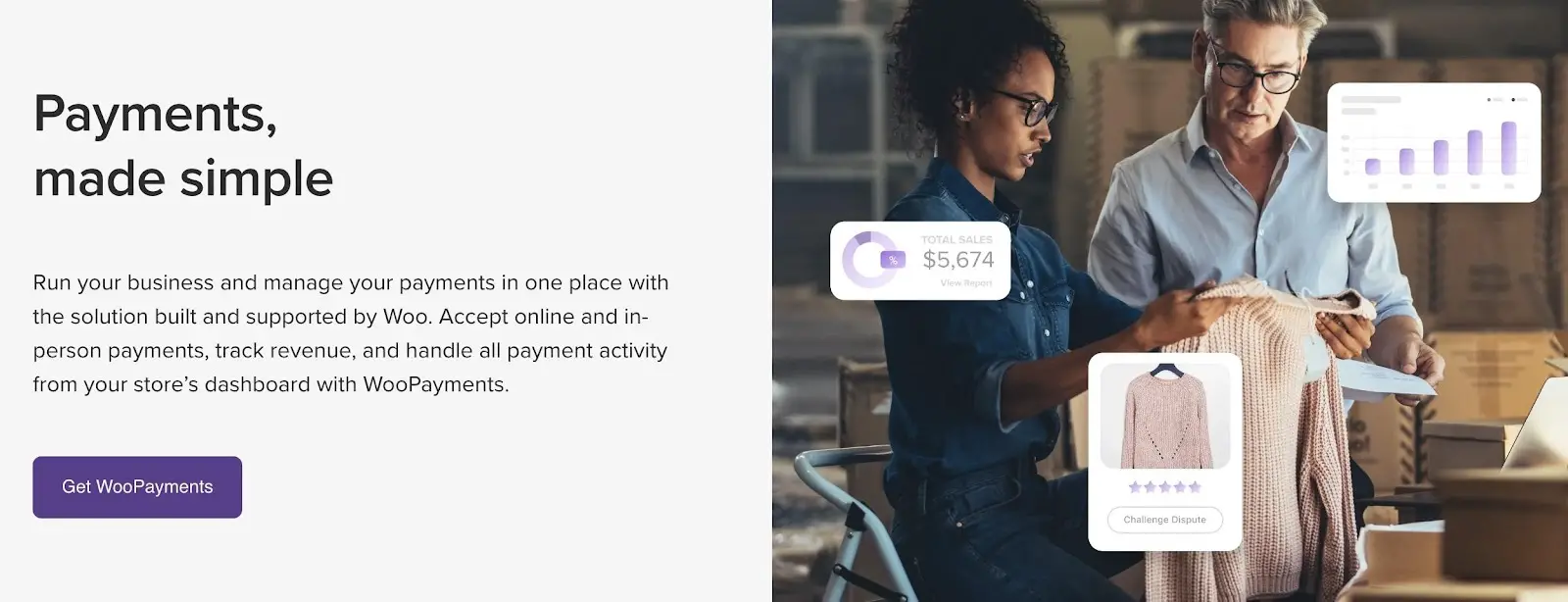
Seine Funktionen und Angebote sind im Vergleich zu anderen WooCommerce-Zahlungs-Plugins ziemlich beeindruckend:
- Keine Einrichtungsgebühren oder monatlichen Gebühren : Die einzigen Ausgaben, über die Sie sich Sorgen machen müssen, fallen in die Zukunft, wie z. B. Bearbeitungsgebühren für Kreditkarten und andere Premium-Erweiterungen, die zu WooPayments hinzukommen.
- Verwalten Sie jeden Aspekt Ihres Zahlungsabwicklers an einem Ort : Konfigurieren Sie Zahlungsgateways, sehen Sie sich Transaktionen an und verknüpfen Sie Ihr Bankkonto – alles über das WordPress-Dashboard. Abhängig von Ihrem Zahlungsgateway gibt es auf anderen Websites eine eingeschränkte Konfiguration.
- Erweitern Sie Ihre Zahlungsoptionen : Mit WooPayments können Sie eine breite Palette von Zahlungsmethoden anbieten, darunter Kartenzahlungen, Apple Pay, Sofort, iDeal, Affirm, Afterpay und sogar persönliche Zahlungen über die mobile Woo-App.
- Erreichen Sie globale Kunden : Mit WooPayments können Sie auf internationalen Märkten verkaufen und Zahlungen in über 135 Währungen akzeptieren. Es werden auch lokale Zahlungsmethoden unterstützt, was ein nahtloses Checkout-Erlebnis für Kunden weltweit gewährleistet.
- Steigern Sie Ihren Umsatz : Mit WooPayments können Sie wiederkehrende Einnahmen erzielen, indem Sie abonnementbasierte Dienste oder Produkte einrichten. Darüber hinaus genießen Sie den Komfort, Einzahlungen direkt auf Ihr Bankkonto überweisen zu lassen, was Ihre Finanzverwaltungsprozesse vereinfacht.
Unter der Haube wird WooPayments von Stripe betrieben, einem der bekanntesten Zahlungsabwickler. WooPayments bietet jedoch einen einfacheren Einrichtungs- und Verwaltungsprozess im Vergleich zur direkten Verwendung von Stripe .
Die Wahl des richtigen Zahlungsgateways ist von entscheidender Bedeutung – unter Berücksichtigung von Faktoren wie Transaktionsgebühren, unterstützten Ländern und Integrationsmöglichkeiten – also beginnen wir damit, zu lernen, wie Sie WooCommerce Payments für Ihren Online-Shop einrichten.
Was Sie benötigen, um WooCommerce-Zahlungen zu nutzen
Bevor Sie sich mit der Einrichtung von WooCommerce-Zahlungen befassen, müssen Sie einige Voraussetzungen berücksichtigen.
Du brauchst:
- Eine WordPress-Website : Dies ist ein Content-Management-System, das häufig für Blogs, Unternehmenswebsites und Online-Shops verwendet wird. Sie können WordPress hier herunterladen. Die selbst gehostete Version erfordert die Installation von WordPress auf einem Webhost. Hier sind die besten Webhoster im Vergleich; Für ein schnelleres Hosting-Erlebnis mit geringerem Wartungsaufwand können Sie auch dediziertes oder verwaltetes WordPress-Hosting in Betracht ziehen.
- Das WooCommerce-Plugin : Dies ist das Plugin, das eine normale WordPress-Installation in einen Online-Shop verwandelt. Es ermöglicht Ihnen, Produkte zu veröffentlichen und gleichzeitig Warenkörbe und Zahlungsoptionen für Kunden anzubieten. Installieren Sie WooCommerce und richten Sie es für das optimale Erlebnis ein. Sie können es installieren, indem Sie im WordPress-Dashboard auf Plugins → Neu hinzufügen gehen.
Sobald Sie diese eingerichtet haben, befolgen Sie unsere Schritt-für-Schritt-Anleitung zum Einrichten von WooCommerce Payments:
So richten Sie WooCommerce Payments ein (eine Schritt-für-Schritt-Anleitung)
Erfahren Sie, wie Sie WooCommerce Payments genauso einrichten, wie Sie jedes andere Plugin zu WordPress hinzufügen würden. Sobald Sie WooCommerce Payments aktivieren, schalten Sie alle möglichen Funktionen frei, von der Anbindung von Zahlungsgateways über die Annahme verschiedener Währungen bis hin zur Durchführung von Testtransaktionen. Lesen Sie weiter und wir führen Sie durch jeden Schritt.
Schritt 1: Installieren und aktivieren Sie das WooCommerce Payments-Plugin
Greifen Sie auf Ihr WordPress-Dashboard zu und navigieren Sie zu Plugins → Neu hinzufügen .

Suchen Sie nach WooPayments und klicken Sie auf Jetzt installieren . Das Plugin wurde in WooPayments umbenannt, wird aber immer noch häufig als WooCommerce Payments bezeichnet. Nach der Installation auf WordPress wird es sogar als WooCommerce Payments angezeigt.

Klicken Sie auf „Aktivieren“ , um den Einrichtungsvorgang zu starten, und fahren Sie dann mit dem nächsten Schritt zum Einrichten von WooCommerce Payments fort.

Schritt 2: Konfigurieren Sie Ihre Zahlungseinstellungen ️
Sie sollten nun einen Bildschirm sehen, der Sie bei WooCommerce Payments willkommen heißt. Es erklärt einige Funktionen und verfügt über eine Schaltfläche zum Fertigstellen der Einrichtung . Klicken Sie darauf, um fortzufahren.

Alternativ können Sie jederzeit auf WooCommerce Payments zugreifen, indem Sie in WordPress auf die neue Registerkarte „Zahlungen“ gehen.

Nachdem Sie auf die Schaltfläche „Einrichtung abschließen“ geklickt haben, gelangen Sie von WooPayments zum Willkommensassistenten. Hier erstellen Sie ein WooCommerce Payments-Konto, bei dem es sich im Wesentlichen um eine White-Label-Version von Stripe handelt.
Geben Sie eine E-Mail-Adresse ein, die Sie für die Konfiguration verwenden möchten. Klicken Sie auf Weiter .

Geben Sie Ihre Handynummer ein. So verifiziert WooPayments Ihr Konto. Klicken Sie auf die Schaltfläche „Weiter“ , um fortzufahren.
Suchen Sie dann auf Ihrem Telefon nach einer SMS und geben Sie diesen Code ein (auf dem folgenden Bildschirm), um die Verifizierung abzuschließen.

Gehen Sie die verbleibenden Konfigurationsschritte durch, um die Aktivierung Ihres Kontos abzuschließen und sicherzustellen, dass Sie über die grundlegenden Zahlungseinstellungen verfügen.

Sie werden gefragt zu:
- Ihr Land und Ihre Geschäftsart
- Ihr offizieller Name
- E-Mail-Adresse
- Geburtsdatum
- Heimatadresse
- Telefonnummer
- Die letzten 4 Ziffern Ihrer Sozialversicherungsnummer (möglicherweise Ihre vollständige Sozialversicherungsnummer, je nachdem, ob eine weitere Überprüfung erforderlich ist)
- Ihre Branche
- Deine Website
Nach all dem beginnen wir mit den interessanteren Schritten, wie der Verknüpfung eines Bankkontos, um Ihre Auszahlungen zu erhalten.
Schritt 3: Richten Sie ein Bankkonto ein, um Auszahlungen zu erhalten
Ein entscheidender Schritt beim Erlernen der Einrichtung von WooCommerce Payments besteht darin, ein Bankkonto oder eine Debitkarte mit dem Plugin zu verbinden. Auf diese Weise erhalten Sie direkte Zahlungen, wenn ein Kunde in Ihrem E-Commerce-Shop zur Kasse geht.
Deine Optionen:
Wenn Sie sich für ein Bankkonto entscheiden, stehen Ihnen verschiedene beliebte Banken zur Verfügung. Wenn Sie Ihre Bank nicht sehen, können Sie danach suchen. Klicken Sie auf Ihre Wunschbank und loggen Sie sich online in Ihr Girokonto ein. Durch diese Aktion wird das Konto direkt mit WooCommerce Payments verbunden. Wenn Sie möchten, wählen Sie die Registerkarte „Debitkarte“ und geben Sie die Kartennummer und das Ablaufdatum ein. Dadurch wird sichergestellt, dass alle Zahlungen direkt auf Ihre Debitkarte gehen.

Wenn Sie keine automatische Verbindung wünschen, können Sie Ihre Bankkontodaten auch manuell eingeben.
Sobald Sie mit einer Bank- oder Debitkarte verknüpft sind, klicken Sie auf die Schaltfläche „Weiter“ .

Lesen Sie die Seite durch, auf der Sie aufgefordert werden, alle persönlichen, beruflichen und Auszahlungsdetails zu überprüfen. Klicken Sie auf die Schaltfläche „Zustimmen und senden“ , wenn Sie fertig sind.

Navigieren Sie zurück zur Hauptseite „Zahlungen“ in WordPress. Sie sollten nun eine Begrüßungsseite mit einer Zusammenfassung Ihrer Zahlungen sehen – etwa verfügbare und ausstehende Beträge – sowie Informationen darüber, welche Elemente aktiviert sind, etwa Zahlungen und automatische Einzahlungen .

Unter der Registerkarte „Zahlungen“ finden Sie außerdem zusätzliche Registerkarten, die alle einzigartige Funktionen bieten:
- Überblick
- Einlagen
- Transaktionen
- Streitigkeiten
- Einstellungen

Schritt 4: Zahlungsmethoden in WooCommerce Payments festlegen️
Im nächsten Schritt legen Sie fest, welche Zahlungsarten Sie in Ihrem E-Commerce-Shop akzeptieren möchten. Beispielsweise ist es üblich, die Verarbeitung von Kreditkarten zu aktivieren, aber Sie möchten vielleicht auch etwas wie Apple Pay oder eine eher regional ausgerichtete Lösung wie EPS (eine gängige Zahlungsmethode in Österreich).

Gehen Sie zu Zahlungen → Einstellungen (oder WooCommerce → Einstellungen → Zahlungen ). Dadurch gelangen Sie zur Registerkarte „Zahlungen“ im WooCommerce- Modul.
Sie werden ein Kontrollkästchen zum Aktivieren von WooPayments bemerken. Solange Sie den vorherigen Einrichtungsassistenten durchlaufen haben, sollte er überprüft werden. Ansonsten tun Sie das jetzt.

Scrollen Sie zum Abschnitt „ An der Kasse akzeptierte Zahlungen“ . Wählen Sie die Zahlungsmethode aus, die Sie verwenden möchten, und zeigen Sie sie in Ihrem Kassenbereich an.

Zu den Optionen gehören:
- Kreditkarte/Debitkarte : Die Standardverarbeitungsoption von WooPayments, bereitgestellt von Stripe. In den USA ist es Standard.
- Bancontact : Ein Bankumleitungszahlungssystem in Belgien.
- EPS : Ein gemeinsames Zahlungsgateway in Österreich.
- Sofort : Eine Zahlungstransferlösung für Spanien, Österreich, Belgien, Deutschland, Italien und die Niederlande.
Sie können aus mehreren anderen länderspezifischen Zahlungsgateways wählen. Wenn Sie einen globalen Betrieb betreiben, können Sie mehrere Zahlungsgateways auswählen.
Wir empfehlen Ihnen, die Gebühren für jede auf derselben Seite aufgeführte Zahlungsmethode zu überprüfen, um sicherzustellen, dass Sie den besten Tarif erhalten.
Navigieren Sie als Nächstes zum Abschnitt „Express-Kaufabwicklung“ weiter unten auf der Seite. Diese Lösungen ermöglichen einen schnellen und sicheren Checkout auf Geräten, da sie alle Kundendaten automatisch ausfüllen. Sie erscheinen in Ihrem Shop (dynamisch) nur, wenn der Kunde den Dienst auf seinem Gerät aktiviert.
Optionen:
- Apple Pay
- Google Pay
- Link von Stripe

Zu den weiteren Einstellungen auf dieser Seite gehören:
- Transaktionseinstellungen : Aktivieren Sie Zahlungen über gespeicherte Karten und wählen Sie aus, wann die Autorisierung für Karten erfolgen soll. Sie können auch festlegen, was auf der Rechnung angezeigt wird, wenn jemand in Ihrem Shop einen Kauf tätigt.
- Einzahlungen : Verwalten Sie die Informationen Ihres Einzahlungskontos und erfahren Sie, wie lange es dauern wird, bis Sie das Geld erhalten. Bei WooCommerce Payments werden Ersteinzahlungen in der Regel sieben Tage lang aufbewahrt, im Laufe der Zeit dauert es aber zwei Werktage.
- Betrugsschutz : Vermeiden Sie Rückbuchungen, indem Sie Risikostufen und Sicherheitseinstellungen für den Betrugsschutz konfigurieren. Wählen Sie zwischen den Zahlungsrisikostufen „Basic “ und „Advanced“ .
- Erweiterte Einstellungen : Aktivieren Sie die Unterstützung mehrerer Währungen, die Verschlüsselung mit öffentlichen Schlüsseln und Abonnements. Es gibt auch einen Bereich zum Protokollieren von Fehlermeldungen.
Klicken Sie unbedingt auf die Schaltfläche „Änderungen speichern“ , wenn Sie fertig sind.
Schritt 5: Überprüfen und testen Sie, wie WooCommerce Payments funktioniert
Nachdem Sie gelernt haben, wie Sie WooCommerce Payments einrichten, ist es wichtig, die Benutzeroberfläche und ihre Fähigkeit zur erfolgreichen Zahlungsabwicklung zu testen.
Hier kommt der Testmodus von WooCommerce Payments ins Spiel. Gehen Sie in WordPress zu Zahlungen → Einstellungen und aktivieren Sie dann unter Allgemein die Option Testmodus aktivieren. Klicken Sie unten auf der Seite auf Änderungen speichern .

Der Testmodus aktiviert eine simulierte Einkaufsumgebung, in der Sie weiterhin eine Zahlung verarbeiten und Elemente wie E-Mail-Belege und Dankesseiten sehen können, aber kein Geld überwiesen wird.
Gehen Sie bei aktivem Testmodus zum Frontend Ihres Shops und legen Sie Artikel in Ihren Warenkorb. Gehen Sie zum Kassenbereich .

Füllen Sie die Zahlungsdetails aus, wählen Sie eine Zahlungsmethode aus und klicken Sie auf die Schaltfläche „Bestellung aufgeben“ . Verwenden Sie für die Kreditkarteninformationen eine der zahlreichen Testkartennummern, die WooCommerce Payments bereitstellt.

Wir empfehlen Ihnen, Dutzende einzigartiger Bestellungen zu bearbeiten, bevor Sie Ihren Shop eröffnen.
Überprüfen und verstehen Sie nach jeder Bestellung Folgendes:
- Der Erfüllungsprozess
- Bestellstatus
- Auszahlungen
- Automatisierte Bestell-E-Mails
- Seiten nach der Bestellung umleiten
- Kundenregistrierung
- Follow-up-Kommunikation wie Nachrichten zu abgebrochenen Warenkörben und E-Mail-Marketing
Schließlich ist es wichtig, einige echte Transaktionen durchzuführen, um sicherzustellen, dass die Gelder tatsächlich auf Ihr Konto eingezahlt werden.
WooCommerce-Zahlungen verwalten
Sobald Ihre WooCommerce-Zahlungen eingerichtet sind, ist es wichtig, sie effektiv zu verwalten, während Ihr Unternehmen Bestellungen annimmt. Hier sind einige wichtige Aspekte, die Sie berücksichtigen sollten:
Überwachung und Verfolgung von Zahlungen
Nutzen Sie die Berichtsfunktionen von WooCommerce Payments, um Verkäufe und Einnahmen zu verfolgen.

Es ist ratsam, den Transaktionsstatus zu überwachen und mögliche Probleme zu identifizieren.
Bearbeitung von Rückerstattungen und Streitfällen
Machen Sie sich mit dem Rückerstattungs- und Streitbeilegungsverfahren vertraut. Sie finden diese, indem Sie in WordPress auf Zahlungen → Streitigkeiten gehen. Dort sehen Sie eine Liste aller Streitigkeiten, kategorisiert nach Betrag, Status, Quelle, Bestellnummer, Kunde und Grund.

Wir empfehlen Ihnen, umgehend mit Kunden zu kommunizieren, um etwaige zahlungsbezogene Probleme zu lösen.
Optimieren Sie den Checkout Ihrer Gäste für ein besseres Kundenerlebnis
Optimieren Sie den Checkout-Prozess, indem Sie den Checkout für Gäste anbieten.
Um Gast-Checkouts anzubieten, gehen Sie zu WooCommerce → Einstellungen → Konten & Datenschutz . Aktivieren Sie das Kontrollkästchen, um Kunden das Aufgeben von Bestellungen ohne Konto zu ermöglichen .

Auf dieser Seite gibt es weitere relevante Optionen:
- Erlauben Sie Kunden, sich bei einem bestehenden Konto anzumelden.
- Ermöglichen Sie Kunden, zu bestimmten Zeiten auf Ihrer Website ein Konto zu erstellen.
- Entfernen Sie auf Anfrage personenbezogene Daten aus Bestellungen.
So gewährleisten Sie Sicherheit und Compliance
Die Gewährleistung einer sicheren Zahlungsabwicklung ist für den Schutz Ihres Unternehmens und Ihrer Kunden von größter Bedeutung. Berücksichtigen Sie die folgenden Sicherheitsmaßnahmen für WooCommerce-Zahlungen:
Unser Fazit zur Einrichtung von WooCommerce Payments
Die Einrichtung von WooCommerce Payments ist ein entscheidender Schritt für jedes Online-Unternehmen, das auf WordPress läuft.
Wenn Sie dieser Schritt-für-Schritt-Anleitung folgen, können Sie WooCommerce Payments nahtlos in Ihre Website integrieren und Ihren Kunden ein sicheres und bequemes Zahlungserlebnis bieten.
Sie können Zahlungen überwachen, Rückerstattungen verwalten und den Checkout-Prozess optimieren, um Ihre Online-Transaktionen zu maximieren.
Haben Sie noch Fragen zur Einrichtung von WooCommerce Payments in Ihrem Shop? Lass es uns in den Kommentaren wissen!
